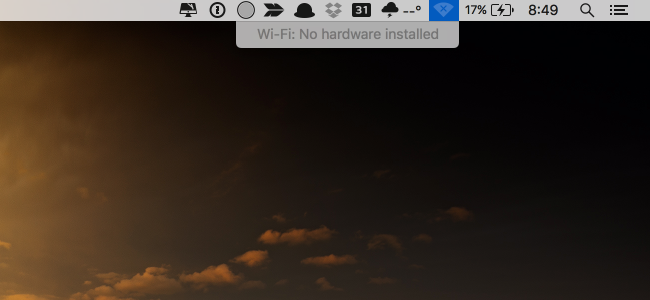
Nếu bạn đánh thức máy Mac khỏi chế độ ngủ và thấy Wi-Fi không thể hoạt động được, kể cả sau khi khởi động lại, có thể bạn đang gặp phải lỗi Wi-Fi: No hardware installed. Và may thay, lỗi này có thể sửa được dễ dàng.
Những gì đã xảy ra đó là Macbook mất dấu những thiết bị mà đáng ra phải được khởi động và những cái cần được tắt đi, và máy đã tắt ngóm Wi-Fi của bạn đi trong khi phần còn lại của chiếc máy vẫn được bật. Nó giống như khi bạn ngủ dậy và bị tê cứng một cánh tay vì tư thế ngủ xấu.
May mắn là bạn có thể sửa lỗi đơn giản bằng cách reset lại System Management Controller (SMC), với vài nút ấn dễ dàng thôi.
System Management Controller là gì?
SMC là hệ thông phụ trong các máy tính Mac giúp bạn điều khiển tiêu thụ điện, sạc pin, chuyển phương thức xử lý ảnh, sleep và wake mode, đèn hiệu LED, đèn bàn phím, và một loại các thứ khác nữa.
Khi máy tính đi vào và thoát khỏi trạng thái ngủ, SMC sẽ điều khiển những thiết bị nào cần tắt đi để tiết kiệm điện. Và đây chính là nơi vấn đề bắt đầu. SMC nhận sai tín hiệu và ‘nghĩ’ rằng bộ Wi-Fi adapter nên được tắt đi khi máy tính được đahs thức.
Reset lại System Management Controller (để sửa lỗi Wi-Fi)
Nếu bạn đang sử dụng một thiết bị không có pin rời, giống như đa số các thiết bị Apple dạo đây, bạn sẽ phải tắt hết các phần mềm và dùng một tổ hợp phím đơn giản.
Macbook mới hơn không có pin rời
1. Cắm nguồn cho laptop
2. Nhấn và giữ các phím sau cùng lúc: Control + Shift + Option + Power
3. Nhả các phím ra
4. Nhấn nút nguồn để bật lại máy lên
Phương pháp này có thể giải quyết được vấn đề. Ít nhất là nó hiệu quả với chúng tôi.
Macbook cũ hơn có pin rời
Nếu bạn đang dùng thiết bị cũ hơn và có pin rời, bạn có thể dùng một phương pháp khác để reset lại System Management Controller.
1. Rút nguồn laptop
2. Tháo pin ra
3. Nhấn và giữ nút nguồn trong 5 giây
4. Lắp pin lại và bật máy lên
Mac Mini, Pro, hoặc iMac
Nếu bạn đa dùng desktop của Apple, thì việc này càng đơn giản.
1. Tắt máy và rút nguồn
2. Chờ 15 giây (chờ thêm vài giây nữa cho chắc cũng được)
3. Cắm điện lại và bật máy lên
Ở thời điểm này các lỗi đều đã được sửa, hy vọng bạn có thể tiếp tục công việc đang làm dở.
Nguồn: howtogeek.com